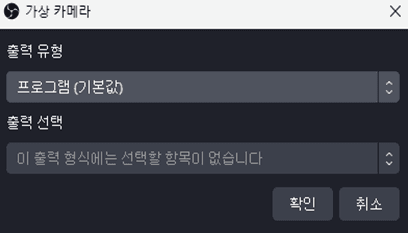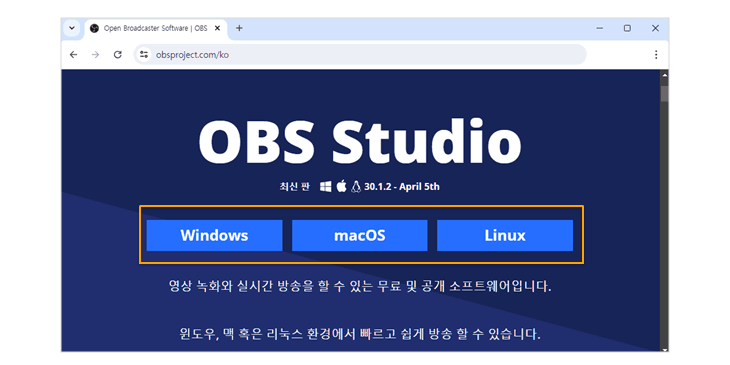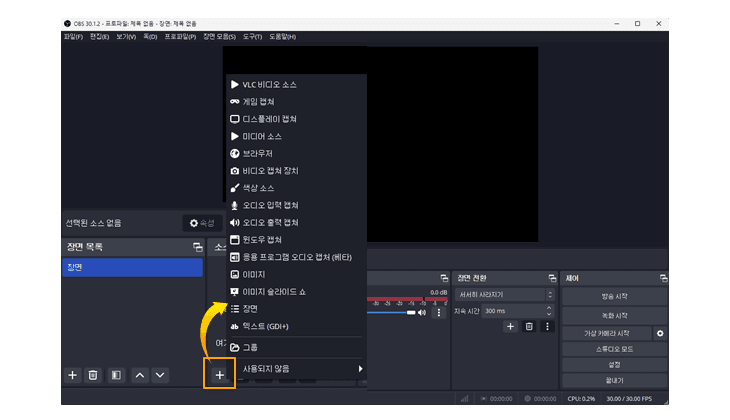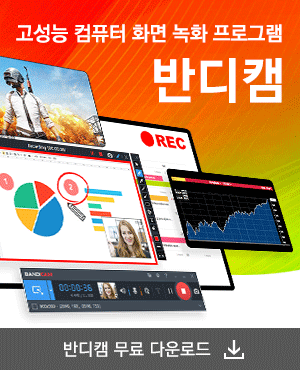스트리밍(방송) 기능
OBS는 유튜브, 트위치, 페이스북 등의 플랫폼으로 스트리밍할 수 있으며, 스트리밍 플랫폼을 선택한 후 스트리밍 키를 입력하고, 방송을 시작할 수 있습니다.
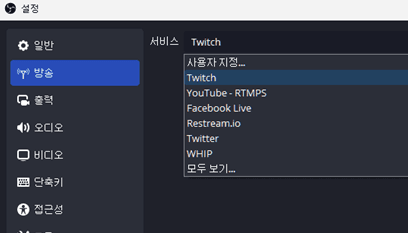
소스 추가
VLC 비디오 소스, 게임 캡쳐, 디스플레이 캡쳐, 미디어 소스, 비디오 캡쳐 장치, 색상 소스, 오디오 입출력 캡쳐, 윈도우 캡쳐 등의 소스를 추가하여 실시간으로 스트리밍하거나 녹화할 수 있습니다.
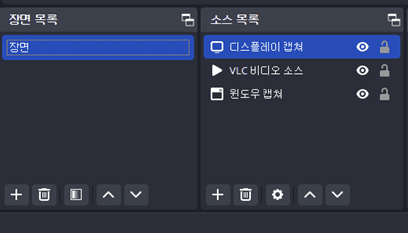
스튜디오 모드 기능
OBS의 스튜디오 모드는 실시간으로 스트리밍할 때 유용한 기능으로, 스튜디오 모드를 활성화하면, 방송할 화면을 미리 볼 수 있고, 방송 중에도 실시간으로 화면을 전환할 수 있습니다.
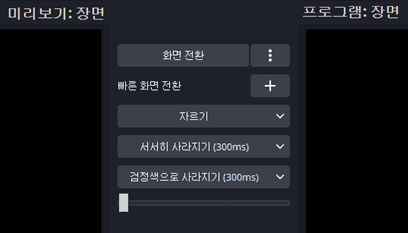
가상 카메라 기능
OBS의 가상 카메라 기능은 사용자가 OBS의 장면(화면)을 웹캠처럼 다른 애플리케이션에 전송할 수 있게 해주는 기능입니다. 이를 통해 사용자는 비디오 회의 또는 라이브 스트리밍 중에 OBS로 만든 장면을 공유할 수 있습니다.